Skonfigurujmy dzwonki na urządzenia z Androidem!
Chociaż w gadżetach Androida istnieją już dzwonki, z których każdy może korzystać bezpłatnie, niektórzy użytkownicy mogą być zmęczeni tymi domyślnymi dzwonkami. Jeśli przesyłałeś strumieniowo w Apple Music, na pewno napotkałeś różne ulubione utwory. Więc czy chcesz ich używać jako dzwonki na Androida urządzenia, które posiadasz?
W przypadku innych platform do strumieniowego przesyłania muzyki używanie utworów jako dzwonków na Androida może być łatwe. Sprawa będzie jednak inna, jeśli zamierzasz używać utworów Apple Music, ponieważ są one chronione w ramach programu ochrony FairPlay firmy Apple.
Chociaż masz istniejącą subskrypcję Apple Music, dzięki której możesz pobierać utwory, nadal nie będziesz mógł używać ich jako dzwonków na urządzenia z Androidem, ponieważ można je odtwarzać tylko w aplikacji. Na szczęście jest wyjście! Dowiedz się, jak rozwiązać ten problem, aby w końcu móc używać ulubionych utworów Apple Music jako dzwonków na Androida!
Treść artykułu Część 1. Jak zdobyć ulubioną piosenkę jako dzwonek z Apple Music?Część 2. Jak dodać niestandardowe dzwonki do swojego Androida?Część 3. streszczenie
Część 1. Jak zdobyć ulubioną piosenkę jako dzwonek z Apple Music?
Apple Music zapewnia teraz abonentom wiodącą w branży jakość dźwięku dzięki dodatkowi dźwięku przestrzennego z obsługą Dolby Atmos. Abonenci Apple Music będą mogli również słuchać ponad 90 milionów utworów Bezstratny dźwięk — sposób, w jaki artyści stworzyli je w studio. Te funkcje są dostępne dla subskrybentów Apple Music bez dodatkowych kosztów. Więc Apple Music to dobre miejsce na znalezienie wysokiej jakości dzwonka.
Ponieważ wiadomo, że utwory Apple Music są chronionymi plikami, aby uzyskać do nich dostęp na dowolnym urządzeniu lub odtwarzaczu multimedialnym i móc używać ich jako dzwonków do gadżetów Androida, pierwszą czynnością, którą należy wykonać, jest usunięcie ich ochrony. Jak to możliwe?
Podczas przeglądania sieci zobaczysz różne rekomendacje aplikacji, które wykonują powyższe czynności. Ale aby zmniejszyć obciążenie po Twojej stronie, zasugerujemy jedną z najlepszych aplikacji, z których możesz tutaj skorzystać - TunesFun Apple Music Converter.
Najważniejszą cechą TunesFun Apple Music Converter polega na tym, że może łatwo wykonać procedurę usuwania DRM, umożliwiając dostęp do utworów i nagrywanie płyt CD do iTunes. Oprócz tej ważnej funkcji może również pomóc w transformacji plików do popularnych i popularnych formatów, takich jak MP3, FLAC, WAV i inne. Jego prędkość wynosi 16x, co czyni cały proces zbyt wydajnym.
Możesz nawet przetwarzać wiele plików za jednym razem. Ponadto nie musisz się martwić o tagi ID3 i informacje o metadanych utworów, a także o ich jakość, ponieważ wszystkie te zostaną zachowane nawet po przetworzeniu plików muzycznych w aplikacji.
Jeśli martwisz się, czy TunesFun Apple Music Converter będzie działać na twoim komputerze, nie musisz się tak dużo zastanawiać, ponieważ jest obsługiwany zarówno przez system Windows, jak i Mac OS. Z pewnością nikt nie będzie obciążony podczas korzystania z tej aplikacji, ponieważ ta aplikacja ma łatwe klawisze nawigacyjne. Oto, jak będziesz mógł konwertować i pobierać utwory Apple Music za pomocą TunesFun Konwerter muzyki Apple.
Krok 1. Spełnij wszystkie wymagania aplikacji, aby zainstalować ją na komputerze.
Wypróbuj za darmo Wypróbuj za darmo
Krok 2. Otwórz go od razu, a następnie rozpocznij podgląd i wybierz utwory Apple Music, które chcesz wykorzystać jako dzwonki do gadżetów Androida. Ponownie możesz wybrać kilka utworów, ponieważ aplikacja obsługuje transformację wsadową.

Krok 3. Spośród obsługiwanych formatów wyjściowych wybierz taki, który można odtwarzać w gadżetach Androida. Oczywiście MP3 zawsze będzie rekomendacją. Modyfikację ustawień parametrów wyjściowych na dole strony można również wykonać zgodnie z preferencjami.

Krok 4. Po prostu naciśnij przycisk „Konwertuj”, gdy konfiguracja jest dobra. Spowoduje to, że aplikacja rozpocznie konwersję plików i usunięcie ich ochrony.

Wreszcie, w ciągu kilku minut, Twoje utwory staną się wolne od DRM po użyciu TunesFun. Możesz otworzyć te pliki muzyczne na dowolnym urządzeniu lub odtwarzaczu multimedialnym i zachowaj przekonwertowaną muzykę z Apple Music. Nadszedł czas, aby dowiedzieć się, jak w końcu możesz ich używać i konfigurować jako dzwonki na Androida. Przejdź do drugiej części, aby poznać więcej szczegółów na ten temat.
Część 2. Jak dodać niestandardowe dzwonki do swojego Androida?
Istnieją zasadniczo dwie opcje, aby uzyskać przekształcone utwory Apple Music używane jako dzwonki na Androida. Oczywiście oba tutaj wyjaśnimy.
Użyj kabla USB
Możesz spróbować przenieść przekonwertowane utwory Apple Music z komputera na urządzenie z Androidem, podłączając urządzenie do komputera za pośrednictwem kabel USB. Po zapisaniu utworów możesz po prostu przejść do folderu zawierającego utwory, a następnie wybrać, który chcesz ustawić jako dzwonek. Ponieważ pliki nie były edytowane, jako dzwonek urządzenia z systemem Android zostanie ustawiony cały utwór.
Korzystanie z aplikacji stron trzecich
Na szczęście istnieje kilka aplikacji innych firm, które mogą pomóc w tworzeniu dzwonków na Androida.
Narzędzie do tworzenia dzwonków i wycinania dźwięku
Ringtone Maker-Audio Cutter to bardzo kompaktowe i wydajne narzędzie do wycinania, łączenia, miksowania, konwertowania, udostępniania i tworzenia dzwonków audio. Możesz go użyć do tworzenia piosenek Apple Music jako dzwonków na Androida! Za pomocą tej aplikacji możesz także dodać efekt pojawiania się lub zanikania dźwięku. Sprawdź poniżej, jeśli chcesz wypróbować tę aplikację.
Krok 1. Rozpoczęcie nagrywania jest tak proste, jak wybranie przycisku „Nagraj dźwięk”, a następnie dotknięcie czerwonego kółka pod ikoną mikrofonu. Po rozpoczęciu nagrywania ikona mikrofonu zmieni kolor w zależności od tego, jak dobrze zbiera dźwięk — czerwony, żółty lub zielony.
Krok 2. Kiedy skończysz nagrywać (dotykając kółka z kwadratem), Ringtone Maker-Audio Cutter udostępnia zestaw narzędzi edycyjnych do przycinania dźwięku, regulacji głośności oraz miksowania lub łączenia nagrania z innymi plikami audio, które zapisałeś Twój telefon.
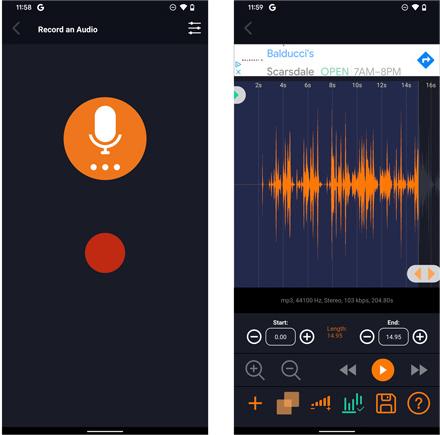
Tak proste, jak wykonanie powyższego, możesz mieć przekształcone utwory Apple Music jako dzwonki na Androida!
Śmiałość
Oprócz Ringtone Maker-Audio Cutter możesz także spróbować użyć Audacity. Jeśli chcesz sprawdzić, w jaki sposób Audacity może pomóc Ci ustawić ulubione Apple Music jako dzwonki na Androida, możesz zapoznać się z poniższymi krokami.
Krok 1. Na swoim komputerze upewnij się, że zainstalowałeś Audacity. Uruchom go zaraz po zainstalowaniu.
Krok 2. U góry ekranu wybierz menu „Plik”, następnie wybierz „Importuj”, a na końcu „Audio”.
Krok 3. Zostanie wyświetlone wyskakujące okienko. Poszukaj pobranego utworu Apple Music, aby dodać go do Audacity.
Krok 4. Po zaimportowaniu możesz użyć narzędzia do zaznaczania, aby wybrać fragment utworu, który chcesz ustawić jako dzwonek. Możesz w nią grać i dostosowywać, jak chcesz.
Krok 5. Stuknij „Edytuj”, a następnie „Usuń specjalnie”. Na koniec kliknij menu „Przytnij dźwięk”.
Krok 6. W końcu będziesz mógł mieć edytowany dzwonek. Następnie kliknij menu „Plik”, wybierz „Eksportuj”, a następnie wybierz „Eksportuj jako MP3”. W ten sposób otrzymasz wersję MP3 klipu zapisaną na komputerze.

Niektórzy użytkownicy uważają, że korzystanie z Audacity jest trochę trudne, ponieważ jego interfejs wydaje się dość skomplikowany. Ale poza tym jest to naprawdę świetne narzędzie do edycji.
Aby użyć edytowanego klipu Apple Music z Audacity jako dzwonków na posiadane urządzenia z Androidem, możesz zapoznać się z poniższym przewodnikiem. Pamiętaj, że najpierw musisz zapisać edytowane pliki na urządzeniu z Androidem. Możesz to zrobić, przesyłając je za pomocą kabla USB.
Krok 1. Na urządzeniu z Androidem przejdź do „Ustawień”, a następnie wybierz „Dźwięki i wibracje”.
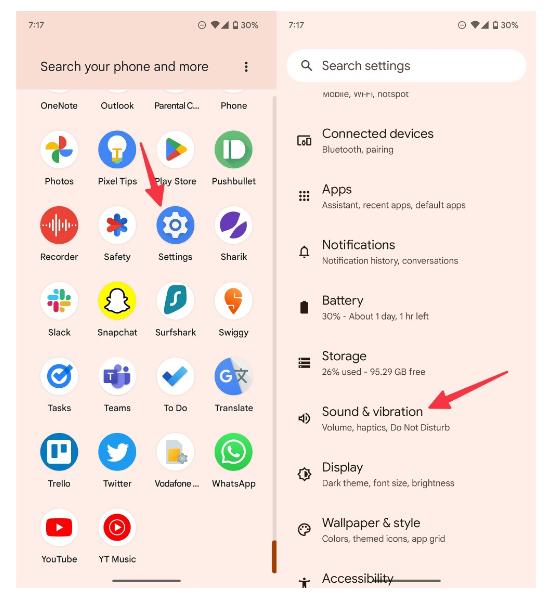
Krok 2. Stuknij Dzwonek telefonu > Moje dźwięki. Powinieneś być również w stanie zobaczyć wszystkie dostępne dzwonki na ekranie. Jeśli chcesz użyć innego pliku muzycznego, po prostu dotknij ikony „+”.
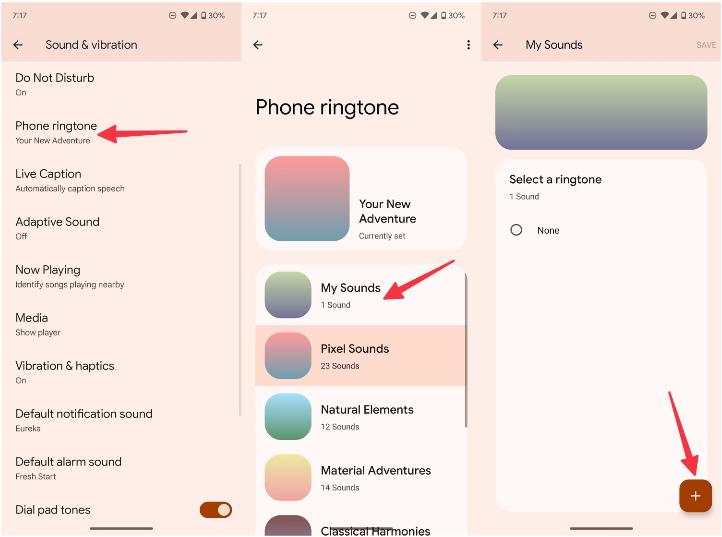
Krok 3. Teraz wybierz plik. Jeśli nie możesz go zobaczyć w „Ścieżkach”, wybierz „Folder”, aby zlokalizować, gdzie znajduje się plik.
Krok 4. Zakończ, dotykając przycisku „Gotowe”.
Część 3. streszczenie
Po prostu łatwo ustawić ulubione Apple Music jako dzwonki na posiadane urządzenia z Androidem. Musisz tylko upewnić się, że ich ochrona zostanie najpierw usunięta, abyś mógł uzyskać do nich dostęp z aplikacji i zapisać je na dowolnym urządzeniu lub odtwarzaczu multimedialnym, z którego chcesz korzystać. Na szczęście istnieją świetne aplikacje, takie jak np TunesFun Apple Music Converter które pomogą Ci to osiągnąć.
Zostaw komentarz